Final Cut Pro X Logic-Effekte
- Willkommen
-
- Einführung zu Echo-Effekten
-
- Einführung zu Delay Designer
- Oberfläche von Delay Designer
- Hauptanzeigesteuerungen
- Ansicht-Tasten
- Navigieren in der Tap-Ansicht
- Erstellen von Taps
- Auswählen von Taps
- Bewegen und Löschen von Taps
- Verwenden der Tap-Aktivierungstasten
- Bearbeiten von Taps in der Tap-Anzeige
- Ausrichten von Tap-Werten
- Bearbeiten des Filter-Cutoff
- Bearbeiten von Panorama
- Tap-Parameterleiste
- Kontextmenü „Tap“
- Zurücksetzen von Tap-Werten
- Master-Bereich-Steuerungen
- Arbeiten in Surround-Konfigurationen von Delay Designer
- Modulation Delay
- Stereo Delay
- Tape Delay
- Copyright
Overdrive-Steuerungen in Final Cut Pro
Der Overdrive-Effekt emuliert die von einem Feldeffekttransistor (FET) erzeugten Verzerrungen. Solche Transistoren werden häufig in halbleiterbasierten Instrumentenverstärkern und Hardware-Effektgeräten eingesetzt. In der Sättigung erzeugen FETs einen „wärmeren“ Distortion-Sound als bipolare Transistoren (wie etwa die, die im Verzerrungseffekt emuliert werden).
Informationen zum Hinzufügen des Overdrive-Effekts zu einem Clip und Einblenden der Steuerungen des Effekts findest du unter Hinzufügen von Logic-Effekten zu Clips in Final Cut Pro.
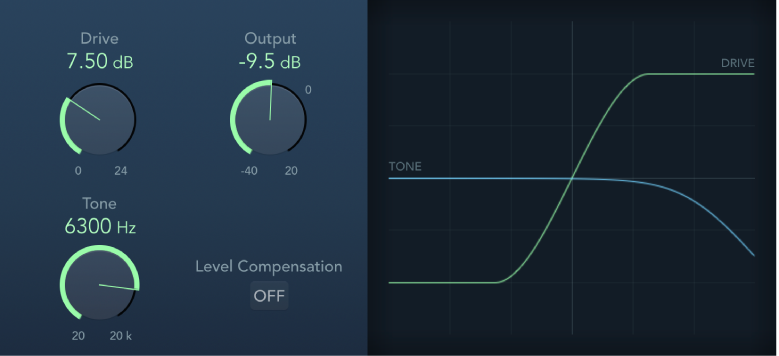
Drehregler und Feld „Drive“: Bestimme die Intensität der Sättigung des simulierten FET-Transistors.
Drehregler und Feld „Tone“: Bestimme die Frequenz für den High-Cut-Filter. Das Filtern des obertonreichen verzerrten Signals erzeugt einen weicheren Klang.
Drehregler und Feld „Output“: Stelle den Ausgangspegel ein.
Taste „Level Compensation“: Ist die Taste aktiviert, wird die Gesamtverarbeitung des Signals auf einen Referenzwert von 0 dB bezogen. Hierdurch wird eine durch die Verwendung des Overdrive-Effekts bedingte Lautstärkezunahme kompensiert.
Anzeige: Veranschaulicht die Auswirkung der Parameter auf das Signal.